SAP IDT - การจัดการกับ Universes ที่เผยแพร่
คุณสามารถดึงข้อมูล Universe ที่เผยแพร่จากระบบไฟล์ภายในเครื่องหรือจาก Repository ในการดึงข้อมูล Universe จากระบบไฟล์ภายในเครื่องคุณต้องมีมุมมองโปรเจ็กต์ในระบบที่บันทึกเลเยอร์ธุรกิจและทรัพยากรที่อ้างอิงไว้ ในมุมมองโปรเจ็กต์ในพื้นที่ให้คลิกขวาที่โฟลเดอร์โปรเจ็กต์ไปที่ดึงจักรวาล→จากโฟลเดอร์ภายในเครื่อง

เลือกจักรวาลที่คุณต้องการดึงข้อมูลแล้วคลิกเสร็จสิ้น
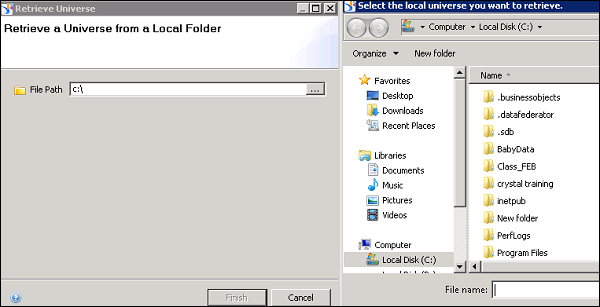
การดึงจักรวาลจาก Repository
ในการดึงข้อมูล Universe จากระบบไฟล์ภายในเครื่องคุณต้องมีมุมมองโปรเจ็กต์ในระบบที่บันทึกเลเยอร์ธุรกิจและทรัพยากรที่อ้างอิงไว้ คุณสามารถดึงข้อมูลจักรวาลจาก Repository ได้สองวิธี -
วิธีที่ 1
คลิกขวาที่โฟลเดอร์ Local Project →ดึงข้อมูล Universe →จาก Repository
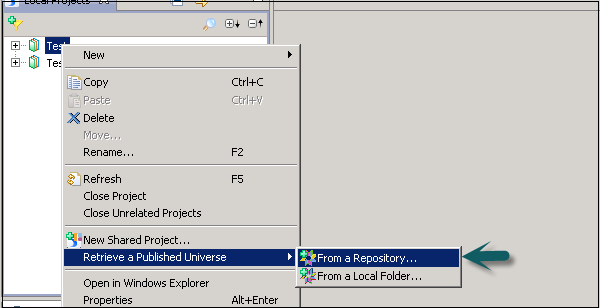
ป้อนรหัสผ่านที่เก็บแล้วคลิกเชื่อมต่อ
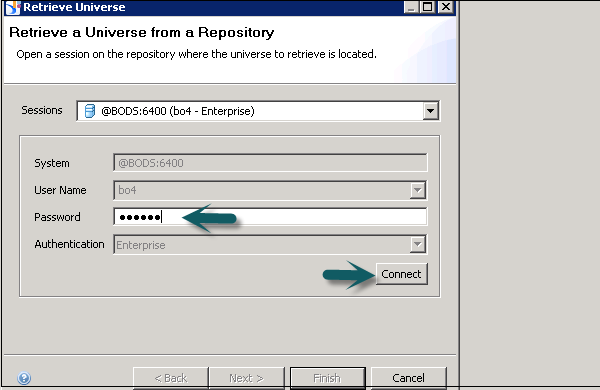
เลือก Universe จากโฟลเดอร์ที่มีอยู่ใน Repository แล้วคลิก Finish
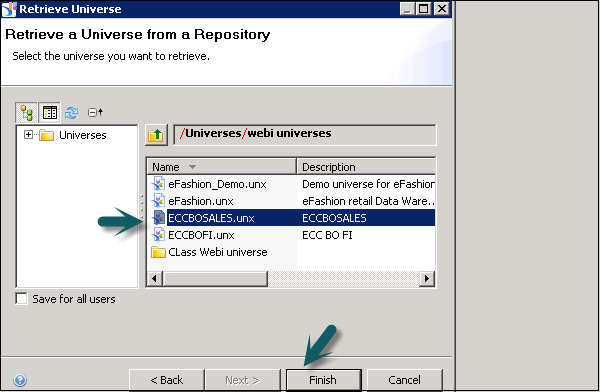
วิธีที่ 2
อีกวิธีหนึ่งคือไปที่ส่วน Repository Resources และเลือก Universe ที่คุณต้องการดึงข้อมูล
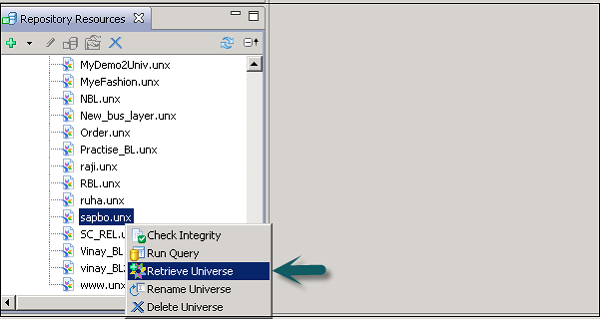
เลือก Local Project เพื่อดึงข้อมูลและคลิกตกลง
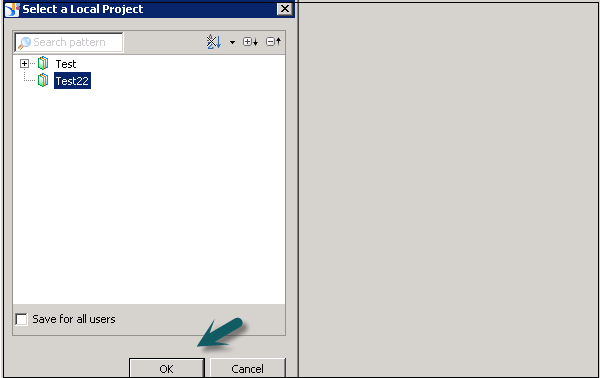
หากต้องการลบข้อกำหนดด้านความปลอดภัยภายในให้เลือกตัวเลือก“ บันทึกสำหรับผู้ใช้ทั้งหมด” เมื่อเลือกจักรวาลในที่เก็บ